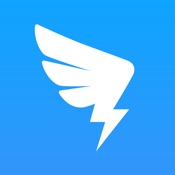《钉钉》取消日程原因填写方法
钉钉 173 2024-07-12作为一款功能强大的企业级即时通讯软件,钉钉不仅提供了丰富的沟通协作功能,其日程管理功能也备受用户青睐。然而,当我们需要取消某个日程时,很多人可能会困惑:取消日程的原因应该在哪里填写呢?下面就让我们一起来了解下。
钉钉取消日程原因在哪写?
1、启动钉钉,点击左侧列表中的【日历】功能(如图所示)。
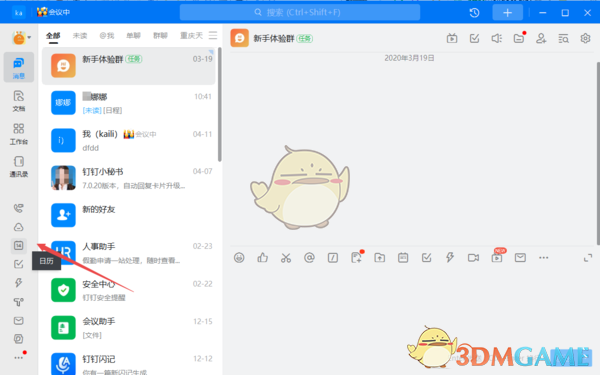
2、然后,在日历界面中,找到想要取消日程,点击它(如图所示)。
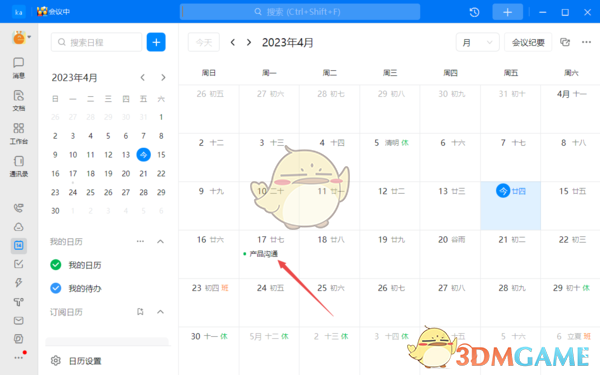
3、接着,点击弹窗右上角的【取消日程】按钮(如图所示)。
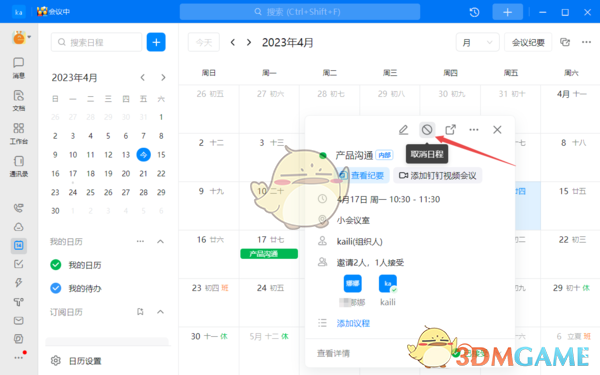
4、然后,软件就会弹出取消日程的弹窗了,这里的取消日程下方的输入框,就是日程取消原因的填写位置(如图所示)。
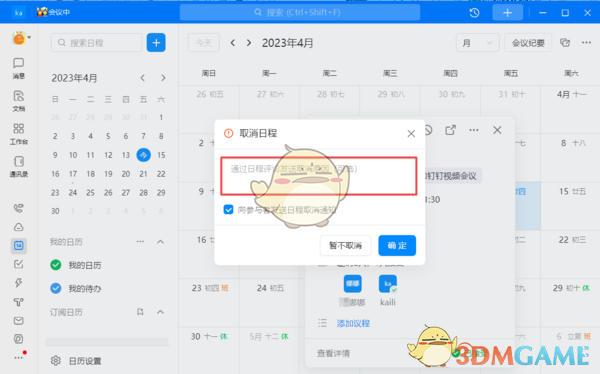
5、我们在输入框中填写好日程取消的原因,然后点击【确定】按钮即可(如图所示)。
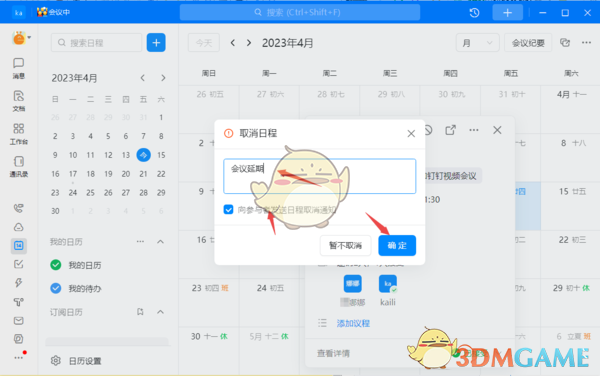
6、紧接着,软件会通知日程的参与人会议取消的信息,这里点击【取消】选项(如图所示)。
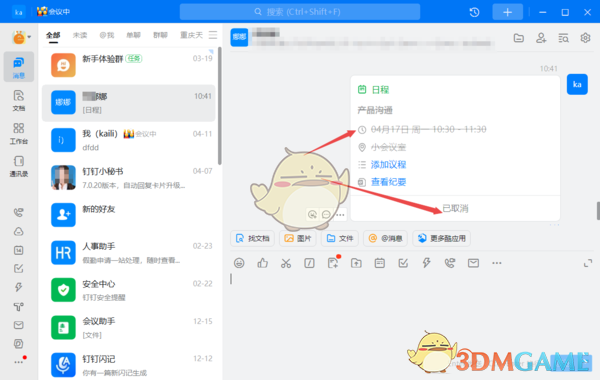
7、最后,在评论中,我们就可以看到会议取消的原因内容了(如图所示)。
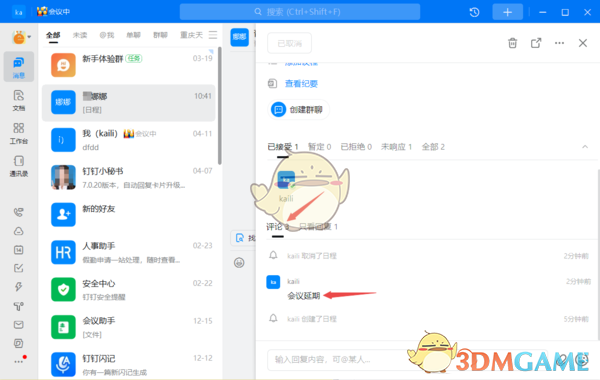
以上就是钉钉取消日程原因填写方法的全部内容,更多相关攻略,敬请果粉控。
攻略专题
查看更多-

- 《洛克王国手游》雪莉再生机介绍
- 179 2025-02-22
-

- 《洛克王国手游》护主犬介绍
- 104 2025-02-22
-

- 《三国谋定天下》s6开荒最强阵容搭配推荐
- 185 2025-02-22
-

- 《蛋仔派对》小恶魔星紫获取方法
- 126 2025-02-22
-

- 《原神》绮良良圣遗物词条搭配攻略
- 205 2025-02-22
-

- 《原神》琳妮特武器选择推荐
- 148 2025-02-22
热门游戏
查看更多-

- 不要跌落 V3.2.8
- 动作闯关 | 61.59 MB
-

- 剑与远征1.38 V1.96.01
- 角色扮演 | 105 MB
-

- 洗车工模拟器 V3.2.8
- 经营养成 | 81.17 MB
-

- 异形之鼓动 V1.0 安卓版
- 模拟经营 | 210.7 MB
-

- 谐音梗太难了 ios版
- 休闲益智 | 98.2 MB
-

- 小老弟抹茶影院 苹果版 v 飞翔本地下载
- 休闲益智 | 33.3 MB
热门攻略
查看更多- 1 《洛克王国手游》雪莉再生机介绍 12
- 2 《洛克王国手游》护主犬介绍 15
- 3 《三国谋定天下》s6开荒最强阵容搭配推荐 17
- 4 《蛋仔派对》小恶魔星紫获取方法 22
- 5 《原神》绮良良圣遗物词条搭配攻略 16
- 6 《原神》琳妮特武器选择推荐 20
- 7 《八荒旅途》新手前期避坑指南 17
- 8 《超凡守卫战守卫剑阁》雷神技能介绍 19
- 9 《原神》琳妮特全面培养攻略 23
- 10 《原神》琳妮特圣遗物及词条搭配 19